WooCommerce Gönderi Hesaplayıcısını Kullanarak Esnek Gönderi Ücretleri Nasıl Oluşturulur
Yayınlanan: 2022-02-15En iyi alışveriş deneyimine, mükemmel ürün fiyatlarına ve üstün müşteri hizmetlerine sahip olabilirsiniz. Ancak, nihai olarak müşterilerinizi ürünlerinizi çevrimiçi mağazanızdan satın almaya motive eden şey kargo ücretleridir.
Alışveriş yapanların %56'sı , siparişlerinin toplam maliyeti kargo ücretleri ile hala iyi bir pazarlık olduğunda kargo ücretini ödemeye karar verdi.
ePazarlayıcı
WooCommerce, benzer türde ürünler satıyorsanız temel ihtiyaçlarınızı karşılayacak nakliye özelliklerine sahiptir. Ancak karmaşık nakliye hesaplamaları söz konusu olduğunda, WooCommerce temel özellikleri sınırlıdır. Çeşitli ürün türlerini satmak için WooCommerce'in premium özelliklerini etkinleştirmeniz gerekir. Çok işlevli bir gönderi hesaplayıcısı oluşturmanıza olanak tanır.
Bir gönderi hesaplayıcı, site sahiplerinin farklı senaryoları göz önünde bulundurarak çeşitli nakliye oranları tanımlamasına yardımcı olur. Örneğin, ağırlık, ürün, konum vb. bazında nakliye ücretlerini hesaplayabilirsiniz.
Bugün size WooCommerce'den tablo ücreti nakliye uzantısını kullanarak bir WooCommerce nakliye hesaplayıcısının nasıl oluşturulacağını göstereceğiz. Okumanın sonunda, bir çevrimiçi pazaryeri gönderi hesaplayıcısının nasıl oluşturulacağını da öğreneceksiniz.
Nakliye Ücretlerini Ayarlarken Dikkate Almanız Gereken 5 Yol
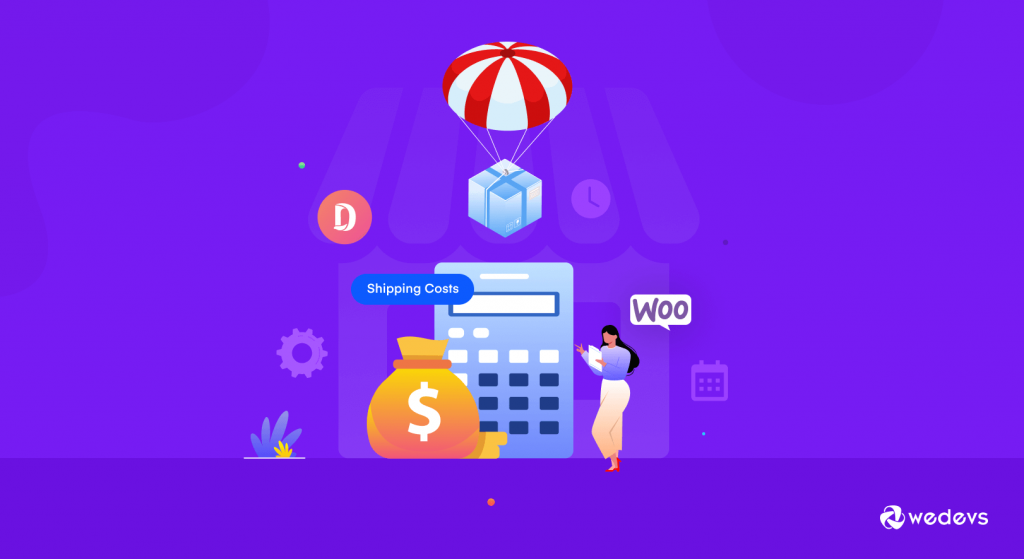
WooCommerce gönderi hesaplayıcısı ve işlevleri hakkında daha fazla bilgi edinmeden önce, e-Ticaret gönderi ücretlerini ayarlamak için hangi faktörleri göz önünde bulundurmanız gerektiğini bilmek önemlidir. Şimdi, bir çevrimiçi mağazada birçok ürün türü var.
Mağazanızdaki her türlü ürüne uygun nakliye oranları bulmanız gerekir. Bu şekilde, cebinizden ekstra para harcamanız veya nakliye için kayıplarla karşılaşmanız gerekmez. Gönderim ücretlerini aşağıdakilere dayalı olarak ayarlamadan önce ürününüzle ilgili olarak göz önünde bulundurmanız gereken faktörler şunlardır:
- Ürün Fiyatları
- Ürün Ağırlığı ve Boyutu
- Ürün/Ürün Sayısı
- Sipariş Mesafesi
- Teslimat zamanları
Bu yolları yazının devamında anlatacağız.
Esnek gönderi ücretleri oluşturmak için Tablo Ücreti Gönderiminin nasıl kullanılacağını görelim, olur mu?
Tablo Ücreti Gönderimi Kullanarak WooCommerce Gönderi Hesaplayıcı Nasıl Oluşturulur
Son olarak, makalemizin ana bölümüne geldik. Tablo ücreti nakliye uzantısını kullanarak kolayca bir WooCommerce nakliye hesaplayıcısı oluşturabilirsiniz. Bu uzantı ile konum, fiyat, ağırlık, kargo sınıfı veya ürün sayısına göre birden fazla kargo ücreti tanımlayabilirsiniz.
WooCommerce, esnek nakliye ücretleri oluşturmak için gerekli tüm özelliklere sahip kendi tablo ücreti nakliye uzantısına sahiptir. Böylece, bunu kullanabilirsiniz ve başka herhangi bir nakliye hesaplayıcı eklentisi kullanmanıza gerek yoktur.
İlk başta, WooCommerce sitenizde tablo ücreti nakliyesini nasıl kuracağınızı göstereceğiz ve bir örnekle nakliye kuralları oluşturmak için bunu nasıl kullanacağınızı göstereceğiz. İçeri girelim.
- 1. Adım: Tablo Ücreti Nakliye Uzantısını Satın Alın ve Etkinleştirin
- 2. Adım: Nakliye Bölgesini Ayarlayın ve Tablo Ücreti Nakliye Yöntemi Ekleyin
- 3. Adım: Nakliye Kuralları Ekleyin
- Adım 4: Ürün Ağırlığına ve Fiyatına Göre Gönderim Ücretleri Örneği
1. Adım: Tablo Ücreti Nakliye Uzantısını Satın Alın ve Etkinleştirin
WooCommerce mağazanızı zaten kurduğunuzu varsayıyoruz. Şimdi, WooCommerce'den tablo ücreti nakliye uzantısını satın almanız gerekiyor. Zip dosyasını WooCommerce.com panosunda bulacaksınız.
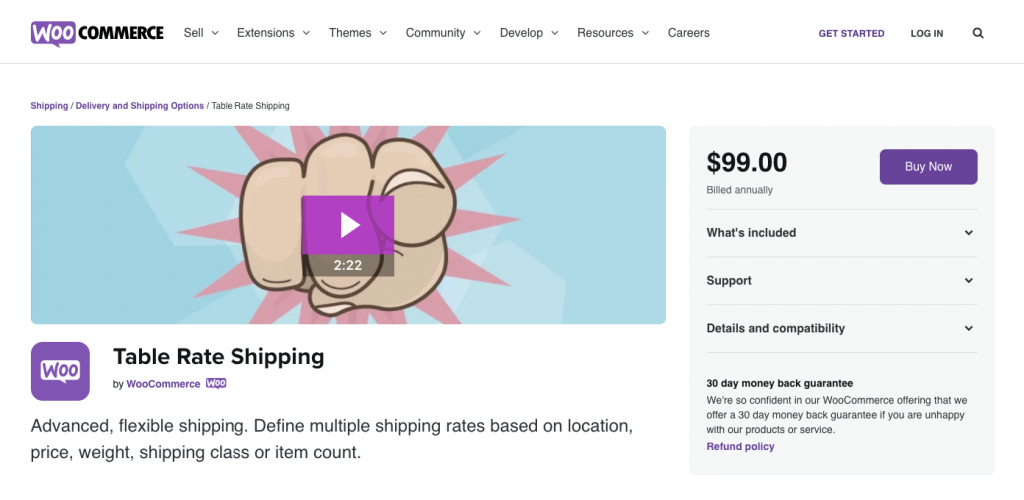
Şimdi, WordPress yönetici arka ucunuza geri dönün, Eklentiler–> Yeni Ekle–> Eklenti Yükle seçeneğine gidin. Zip dosyanızı yükleyin ve uzantıyı etkinleştirin.
2. Adım: Nakliye Bölgesini Ayarlayın ve Tablo Ücreti Nakliye Yöntemi Ekleyin
Bir kargo yöntemi ekleyebilmeniz için bir kargo bölgenizin olması gerekir. Bu nedenle, WooCommerce–> Ayarlar–> Nakliye–> Yeni Nakliye Bölgesi Ekle seçeneğine gidin. Gönderim bölgenize bir ad verin, bölgeleri seçin ve aşağıda, gönderim yöntemlerini eklemek için bir açılır kutu bulacaksınız.
Oradan Tablo Ücreti Nakliye'yi seçin.
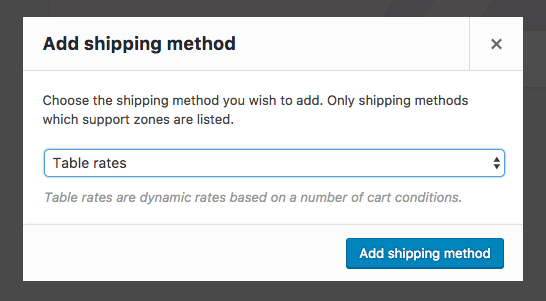
3. Adım: Nakliye Kuralları Ekleyin
Tablo Ücreti gönderiminin altındaki Düzenle seçeneğine tıklarsanız, çeşitli seçenekler bulacaksınız. WooCommerce gönderim hesaplayıcınızın gönderim ücretlerini hesaplaması için gönderim kurallarınızı burada ayarlamanız gerekir.
Tablo Ücreti nakliye alanları hakkında her şeyi buradan öğrenebilirsiniz.
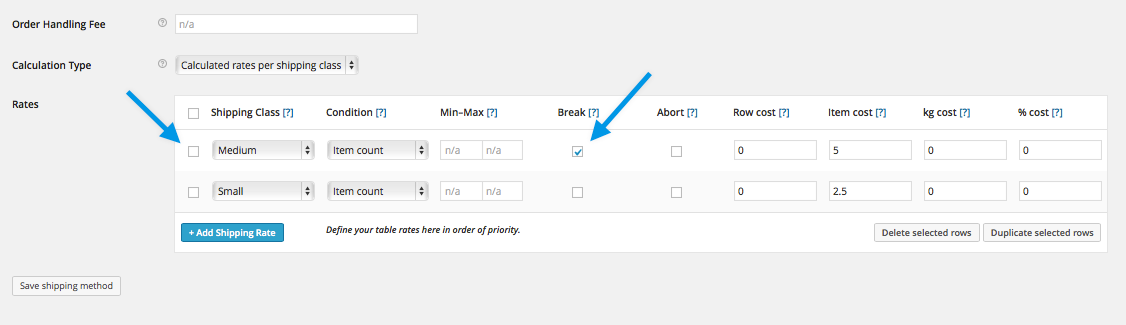
Kurulum ile işiniz bitti. Şimdi, esnek kargo ücretleri oluşturmak için Tablo Ücreti Gönderi uzantısının nasıl kullanılacağını görelim.
Adım 4: Ürün Ağırlığına ve Fiyatına Göre Gönderim Ücretleri Örneği
Bu örnekte, müşterilerinizden ürünlerin ağırlığına ve ürün fiyatlarına göre kargo ücreti alınacaktır.
David, e-ticaret mağazasında farklı türde ürünler satıyor. Ancak ağırlık ve fiyatlara göre farklı nakliye ücretleri belirlemek istiyor. Beğenmek,
- Minimum ağırlık 2kg'ın üzerinde (veya eşit) ve maksimum ağırlık 100kg ise, müşteri kg başına 10$ ödemek zorundadır.
- Ayrıca, minimum fiyat 20 USD'nin üzerinde ve maksimum fiyatlar 100 USD'nin altındaysa, müşterinin her ürün için 10 USD ödemesi gerekir.
- Ancak, maksimum ağırlık 100kg'ın üzerindeyse ve maksimum fiyat 100$'ın üzerindeyse, müşterinin herhangi bir nakliye ücreti ödemesi gerekmez.
Biraz karmaşık görünüyor değil mi? Endişelenmeyin, Tablo Ücreti gönderimiyle bu gönderim kurallarını kolayca ekleyebilirsiniz.
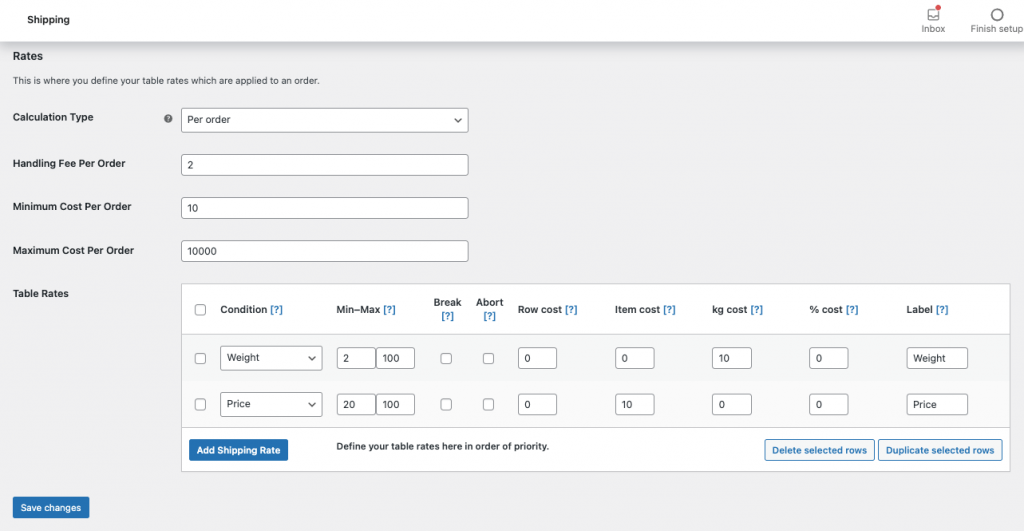
Hesaplama türünden Sipariş Başına seçeneğini seçin. İsterseniz h ekleyebilirsiniz
Koşul bölümünde, açılır menüden Ağırlık seçeneğini seçin. Şimdi Min kutusuna 2 yazın ve Maks kutusuna 100 yazın. Diğer kutuları görmezden gelin ve Kg Cost'a gidin ve $10 yazın. Kullanıcıların nakliye ücretlerinin ne için olduğunu bilmeleri için bir etiket adı yazın.
Başka bir Koşul bölümü açın. Ancak bu sefer, açılır menüden Fiyat seçeneğini seçin. Şimdi, Min kutusuna 20 yazın ve Maks kutusuna 100 yazın. Diğer kutuları yok sayın ve Item Cost'a gidin ve $10 yazın.
Değişiklikleri Kaydet.
Bu nedenle, siparişlerden herhangi biri yukarıdaki kurallardan herhangi birine uyuyorsa, nakliye ücretlerini buna göre hesaplayacaktır.
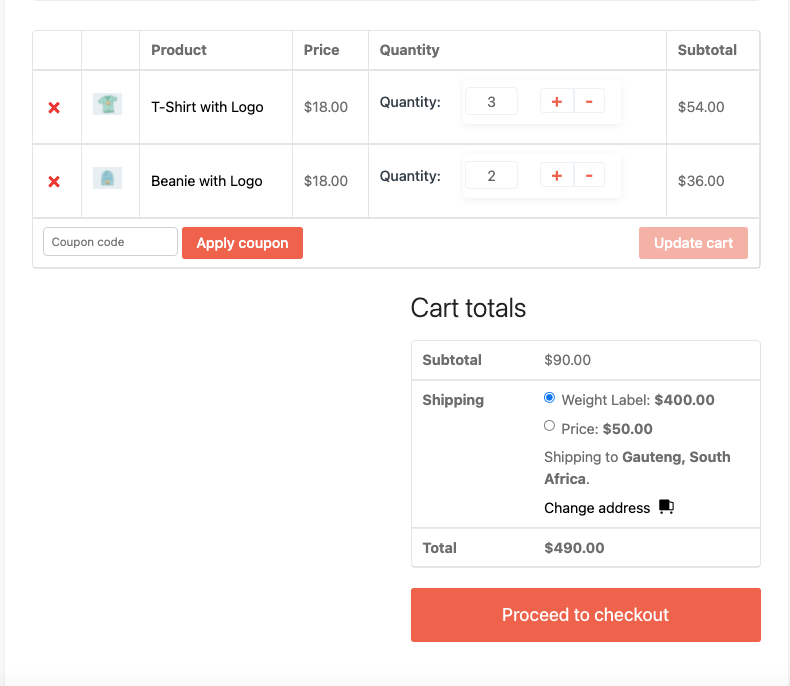
Ancak Min ve Maks miktarını ayarlarken dikkatli olun.
Tablo Ücretli Gönderim hakkındaki bu makaleyi inceleyerek ihtiyaçlarınıza göre daha fazla gönderim kuralı oluşturabilirsiniz.
WooCommerce'de Sabit Fiyat ve Bölge Bilge Nakliye Nasıl Kurulur
WooCommerce çekirdeğini kullanarak bir WooCommerce gönderi hesaplayıcısı oluşturamasanız da, bazı temel nakliye ücretlerini ekleyebilirsiniz.
Sadece bir tür ürün satan çok sayıda WooCommerce mağazası var, örneğin T-shirtler. Onlar için, gönderim ücretlerini yönetmek için WooCommerce'in Sabit ücretli gönderim, Ücretsiz gönderim, Yerel teslim alma özelliklerini kolayca kullanabilirler. Nakliye hesaplayıcısına gerçekten ihtiyaçları yok.
WooCommerce'de bulunan varsayılan gönderim yöntemleri işi yapacaktır.
Nakliye Ücretlerini Ayarlamanın Yollarını Açıklama
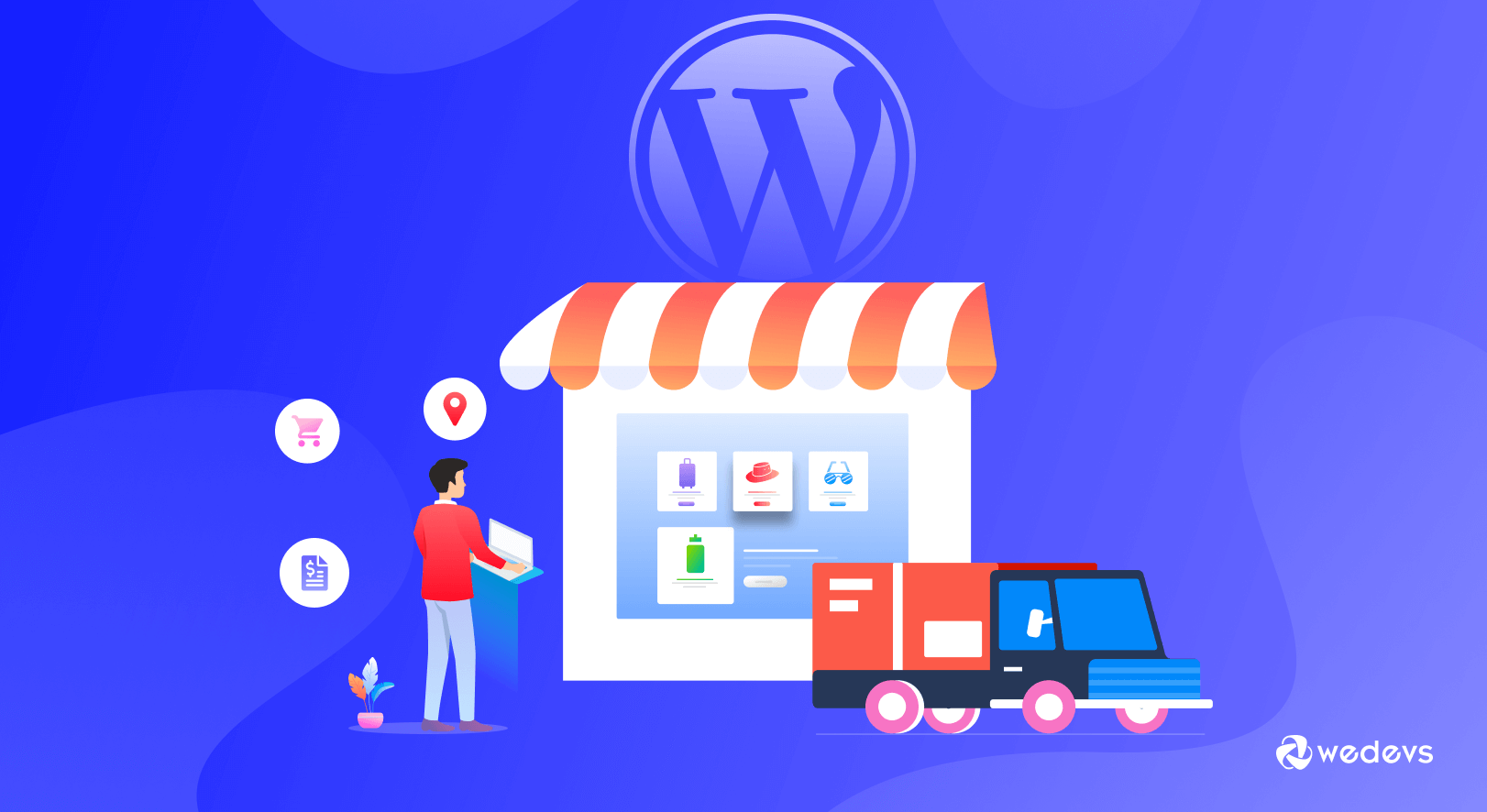
Yani, burada söz verdiğimiz gibi, nakliye ücretlerini ayarlamanın yolları.
1. Ürün Fiyatlarına Göre WooCommerce Nakliye Ücretlerini Hesaplayın
Dediğimiz gibi, bir çevrimiçi mağazada birçok ürün türü vardır. Bu ürünlerin bazıları pahalı, bazıları ise ucuzdur. Pahalı ürünler söz konusu olduğunda, nakliye ücretlerini ayarlarken çok dikkatli olmanız gerekir.
Ekstra sigorta gerektirebilecekleri için veya denizaşırı ülkelere gönderim yapıyorsanız ek vergiler ödemeniz gerekir. Bunları nakliye ücretlerinize dahil etmezseniz, ürün bir şekilde hasar görürse sonuçlarıyla yüzleşmeniz gerekir.
Bu nedenle WooCommerce kargo ücretlerinizi oluştururken pahalı ürünler için farklı kargo ücretleri ayarlamanız gerekir.
2. Ürün Ağırlığına ve Boyutuna Göre Nakliye Ücretlerini Hesaplayın
Bir WooCommerce gönderi hesaplayıcısı oluşturmadan önce, ürünlerin ağırlığını ve boyutunu da göz önünde bulundurmanız gerekir.
Üçüncü taraf nakliye şirketleri kullanıyorsanız (çoğu çevrimiçi mağaza bunu yapar), ağırlık ve boyutlara dayalı olarak kendi özel şartlarına ve hizmetlerine sahiptir. Toplam ağırlık belirli bir sınırın üzerindeyse bazen ekstra nakliye ücreti ödemeniz gerekir.
Üçüncü taraf gönderi hizmetlerinizin hüküm ve koşullarını bilmeniz ve buna göre nakliye ücretlerini hesaplamanız gerekir. Ağırlığa göre gönderimi hesaplamak için WooCommerce için doğru numarayı ayarlamanız gerekir.

3. Ürün/Ürün Sayısına Göre Nakliye Ücretlerini Hesaplayın
Ağırlık dışında, ürün sayısını da hesaba katmanız gerekir. Bazen hafif ama çok yer kaplayan ürünler olabilir. Bu nedenle, nakliyecileriniz ekstra paketler için ekstra ücret talep edebilirken, paketleme için ekstra ödeme yapmanız gerekir.
Bu aynı zamanda DIM ağırlığı veya hacimsel ağırlık olarak da bilinir. Aşağıdaki formüle göre hesaplanır:
(Uzunluk x Genişlik x Yükseklik) / DIM Faktörü = Boyutsal ağırlık
Bu nedenle, WooCommerce nakliye ücretlerini ayarlarken bu gerçeği de göz önünde bulundurmalısınız.
4. Sipariş Mesafesine Göre Nakliye Ücretlerini Hesaplayın
Bu, WooCommerce nakliye maliyetlerini nasıl hesaplayacağınızı bilmeniz için çok önemli bir faktördür. Bir çevrimiçi mağaza işlettiğinizde ve dünyanın herhangi bir yerine teslimat teklif ettiğinizde, mesafeyi göz önünde bulundurmanız gerekir. Farklı emtiaların farklı ülkelerde farklı vergi oranları vardır.
Bu nedenle, mesafeyi kapsayan ve sizi zor durumda bırakmayan bir nakliye ücreti belirlemeniz gerekir. WooCommerce, farklı gönderim bölgelerine göre gönderim ücretlerini ayarlamanıza olanak tanır. Bu şekilde mesafelere göre nakliye ücretlerini kolayca ayarlayabilirsiniz. Ancak, daha kesin bir hesaplama istiyorsanız, makalenin ilerleyen bölümlerinde tartışacağımız nakliye ücreti tablosunu kullanmanız gerekir.
5. Teslimat Sürelerine Göre Kargo Ücretlerini Hesaplayın
Ekspres teslimat, çevrimiçi alışveriş yapanlar arasında popüler bir terimdir. Kullanıcı, ürünün kısa sürede teslim edilmesini istediğinde (varsa) ekspres teslimat seçeneğini tercih eder. Ancak bu özellik için ekstra ücret ödemeleri gerekiyor.
Bu nedenle, ekspres teslimat seçeneğiniz varsa, nakliye ücretlerinizi yeniden düşünmeniz gerekir. Çünkü kargo şirketleri teslimat süresi için farklı ücret almaktadır. Teslimat süresi kısaysa ekstra ücret talep ederler. Nakliye ücretlerini ayarlarken bunu not aldığınızdan emin olun.
Şimdi, bunlar WooCommerce nakliye için faktörlerdi. Ancak, karmaşık nakliye yöntemleri oluşturmadan bu nakliye ücretlerini yapılandıramazsınız. Daha önce de söylediğimiz gibi, WooCommerce'in temel gönderim yöntemleri çok sınırlıdır. Bu nedenle bir Tablo Ücreti Gönderim uzantısına ihtiyacınız var.
Tablo Ücreti Nakliye ve Sabit Ücret - Hangisi Sizin İçin Daha İyi
Bu nedenle, esnek gönderim ücretleri belirlemek ve bir WooCommerce gönderim hesaplayıcısı oluşturmak istiyorsanız, Sabit Ücret gönderimi yerine Tablo Ücretli gönderimi kullanmanız gerektiğini söylüyoruz. Ama durum gerçekten böyle mi? Öğrenelim, olur mu?
| Tablo Ücreti Nakliye | Sabit fiyatlı gönderi |
| Tablo Ücreti Nakliye tamamen özelleştirilebilir | Sabit ücretli gönderimi özelleştiremezsiniz |
| Aynı lokasyon veya ürün kategorisine giren tüm gönderiler için tek tip bir ücret alabilirsiniz. | Birden fazla sabit ücretli gönderiminiz olabilir, ancak gönderinin ağırlığı veya varış yeri ne olursa olsun ücret her zaman aynı olacaktır. |
| Tablo ücreti nakliye, müşterilere doğru ve uygun fiyatlar sağlar. | Sabit fiyatlar, gönderiminizi basit ve düzenli tutar, ancak doğru ücretler sağlamanıza izin vermez |
| Tablo Ücreti gönderimi, belirli senaryolar için belirli ücretleri tanımlamanıza yardımcı olur | Sabit Ücretli gönderim yalnızca tek bir senaryo türü için çalışır |
| Herhangi bir müşteri veya sipariş için Tablo ücreti nakliyesini özelleştirebilirsiniz. | Ülke çapındaki müşteriler sabit nakliye ücretlerini oldukça çekici bulabilir, ancak yerel alıcılar veya küçük siparişler bunu pek çekici bulmayacaktır. |
Bonus: Dokan Tablo Oranı Kargo Modülü ile Bayilerinizin Kendi Kargo Kurallarını Oluşturmasına İzin Verin
Artık WooCommerce mağazanız için bir WooCommerce kargo hesaplayıcısının nasıl oluşturulacağını biliyorsunuz. Ancak bu yalnızca tek bir satıcı mağazası içindir. Çok satıcılı bir pazaryerinin satıcıları ne olacak? Mağazaları için nasıl esnek nakliye ücretleri oluşturacaklar?
Bu sorunu Dokan ile çözebilirsin.
Dokan, herhangi bir tek satıcı mağazasını kısa bir süre içinde çok satıcılı bir pazara dönüştüren, WooCommerce destekli bir çok satıcılı pazar yeridir. Şu anda dünya çapında 70000'den fazla pazaryerine güç veren Dokan, bir pazaryeri işletmek için ihtiyaç duyduğunuz tüm modüllere ve işlevlere sahiptir.
Ve evet, satıcıların,
- Gönderim bölgeleri başına birden çok ücret tablosu ekleyin
- Farklı türde tablo ücreti hesaplaması gerçekleştirin: Sipariş başına, Öğe başına hesaplanır, Satır başına hesaplanır, Sınıf başına hesaplanır
- Ağırlık, Öğe sayısı, Sınıfa göre öğe sayısı ve Fiyata dayalı kurallar oluşturun
- Satır başına, öğe başına maliyet, yüzde ve ağırlık birimi başına maliyet ekleyin
Hepsi satıcı panosundan. Bu nedenle, WooCommerce için fazladan Tablo Oranı nakliye hesaplayıcı eklentisi eklemeniz gerekmez.
Devamını Okuyun : Dokan'da Tablo Oranı Nakliye Modülü Nasıl Çalışır.
Satıcılarınız için bir gönderi hesaplayıcısı oluşturmak için Tablo Ücreti gönderi modülünü de kullanabilirsiniz.
Dokan, Table Rate kargo eklentisi dışında, müşterilerin kendi tarih ve saatini seçmelerine olanak tanıyan bir Teslimat Süresi modülüne de sahiptir. Satıcılar, teslimat programlarına uyum sağlamak için belirli tarihler ve tampon zamanlar oluşturabilir.
WooCommerce Gönderi Hesaplayıcı ile ilgili SSS(ler)
WooCommerce çekirdeğinin çok sınırlı bir gönderim yöntemi vardır. WooCommerce ile yalnızca Sabit oran, Yerel teslim alma, Ücretsiz gönderim yapabilirsiniz. Karmaşık kargo ücretlerini hesaplamak için Tablo Ücretli kargoyu kullanmanız gerekir.
WooCommerce > Ayarlar > Gönderi bölümüne gidin ve Ürün Başına Gönderim eklemek istediğiniz gönderim bölgesini seçin. Ardından, "Gönderim yöntemi ekle"yi tıklayın ve gönderim yöntemi olarak Ürün Başına ekleyin. Bu, Bağımsız Yöntem için gereklidir; böylece, Ürün Başına Gönderim, ödeme sırasında bir gönderim yöntemi olarak gösterilecektir.
Sabit Ücretli Gönderim, WooCommerce'de bulunan ve ürün başına, gönderim sınıfı başına veya sipariş başına standart bir ücret tanımlamanıza olanak tanıyan bir gönderim yöntemidir. Sabit Ücretli Gönderim, Ürün Gönderim Sınıflarıyla birlikte çalışarak daha fazla güç ve esneklik katar.
USPS nakliye masrafları, ağırlık ve seyahat edilen mesafeye göre hesaplanır. USPS First-Class Package Service aracılığıyla bir pounddan daha hafif paketler 2,74 dolardan başlar. Paketiniz bir pound ağırlığındaysa, Shippo'nun özel Kübik fiyatlandırmasıyla 7,02 $'dan başlayan USPS Priority Mail'i kullanmak isteyeceksiniz.
Dokan, WooCommerce destekli çok satıcılı bir pazar eklentisidir. WooCommerce ve herhangi bir WooCommerce temasıyla uyumludur. Yani evet Dokan kesinlikle WooCommerce ile çalışıyor.
Esnek Gönderi Fiyatları Oluşturun ve Kullanıcı Deneyimini Geliştirin
Pazarlama, marka bilinci oluşturma, ürünler vb. ile birlikte nakliye de herhangi bir WooCommerce mağazasının ayrılmaz bir parçasıdır. Bazen çevrimiçi mağazanız için farklılaştırıcı faktör olabilir. Bu nedenle ürünleriniz için nakliye ücretlerini ayarlarken çok dikkatli olmanız gerekir.
WooCommerce çekirdeği karmaşık nakliye kuralları oluşturmada eksik olabilir, ancak uzantıları doğru şekilde kullanabilirseniz herhangi bir sorunla karşılaşmazsınız.
Tablo Oranı gönderi uzantısını kullanarak bir WooCommerce gönderi hesaplayıcısının nasıl oluşturulacağını gösterdik ve ayrıca çok satıcılı pazarlarda gönderi yapmayı nasıl yöneteceğinizden bahsettik. Etrafında bir yol bulun ve herhangi bir sorunla karşılaştığınızda veya herhangi bir sorunuz olduğunda bizimle iletişime geçin.
